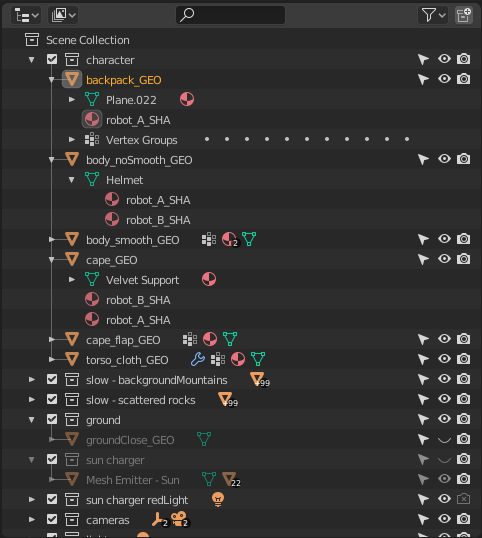Структуратор – Outliner¶
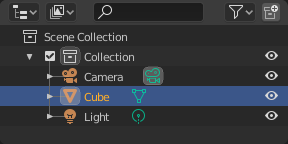
Редактору структури даних Структуратор – Outliner.¶
Структуратор – Outliner – це список, що організує дані у blend-файлі, тобто дані сцени, дані Секвенсера Відео або будь-що, що зберігається у blend-файлі. Структуратор – Outliner може використовуватися для:
Огляд даних у сцені.
Вибирання та зневибирання об’єктів у сцені.
Ховання і показ об’єкта у сцені.
Вмикання або вимикання вибрання (тобто роблення об’єкта «невибириназдатним» у 3D Оглядвікні).
Вмикання або вимикання можливості рендерингу об’єкта.
Видалення об’єктів зі сцени.
Відв’язування даних (еквівалент натискання кнопки X поруч з іменем блоку даних).
Управління колекціями у сцені.
Кожен ряд у Структураторі – Outliner показує блок даних. Ви можете клацнути LMB на трикутнику розкриття зліва від імені для розгорнення поточного блоку даних та перегляду того, які інші блоки даних він містить. Утримування натисненою Shift при клацанні на трикутнику розкриття буде розгортати нащадкові блоки даних рекурсивно. LMB Клацання та перетягування по трикутниках розкриття буде розгортати або згортати кілька одночасно блоків даних.
Вибирання та Активування – Selecting and Activating¶
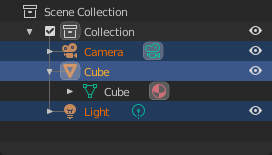
Вибрані блоки даних з активним кубом Cube.¶
Selection is done with LMB (and/or the context menu, see below) on the row of a data-block. Single selections will also activate the data-block. The rows of selected data-blocks are highlighted blue, with the active data-block highlighted in a lighter blue.
Клацання на порожньому просторі нижче цього списку блоків даних буде зневибирати усе.
Примітка
By default, selecting data-blocks in the Outliner will select the respective objects, bones, and sequences in the 3D Viewport and Sequencer. Selections in the 3D Viewport and Sequencer will be synced to each Outliner. To disable selection syncing, turn off the toggle in the filter popover.
Нащадки блоку даних можуть також вибиратися шляхом клацання на іконці, що показується справа від імені предківського блоку даних.
Вибирання Кількох одночасно Блоків даних – Selecting Multiple Data-Blocks¶
Розширяється вибрання на один блок даних за раз за допомогою Ctrl-LMB. Кожен блок даних, доданий у вибрання таким чином, буде робитися активним блоком даних.
Вибирається діапазон елементів від активного елемента за допомогою Shift-LMB. Для вибору діапазону без зневибирання попереднього вибрання використовуйте Shift-Ctrl-LMB.
Клацання та перетягання з будь-якої локації в Outliner, інакшої ніж ім’я або іконка, буде починати вибрання коробкою. Використовуйте Shift для додання та Ctrl для відняття з наявних вибрань за допомогою вибору коробкою. Вибору коробкою може також стартувати за допомогою B.
Для вибору всіх елементів використовуйте A; Alt-A буде зневибирати всі елементи.
Клавіші зі стрілками на клавіатурі можуть використовуватися для навігування та вибору в Outliner. Вибрання та навігація клавіатурою стартує з активного блоку даних, але не змінює активний блок даних.
Up |
Вибирається попередній елемент у списку. |
Down |
Вибирається наступний елемент у списку. |
Shift-Up |
Вибирається попередній елемент без зневибирання. |
Shift-Down |
Вибирається наступний елемент без зневибирання. |
Left |
Закривається цей блок даних. |
Right |
Відкривається цей блок даних для огляду нащадків. |
Shift-Left |
Закриваються цей та всі нащадкові блоки даних. |
Shift-Right |
Відкриваються цей та всі нащадкові блоки даних. |
Перемикання Режимів Взаємодії – Toggling Interaction Modes¶
Selecting some data-blocks with LMB will toggle into the relevant interaction mode. For example, selecting the mesh data of the cube will select the cube and enter Edit Mode. Selecting the data-block again will toggle back into Object Mode.
If the data-block type supports multi-editing, you can use Ctrl to add or remove objects from the Edit Mode.
Управління Відношеннями – Relations Management¶
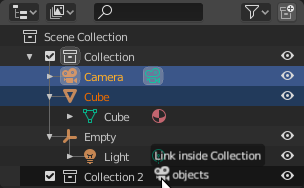
Пов’язування об’єктів у колекцію.¶
Блоками даних можуть перетягатися та вкидатися для управління відношеннями даних в Outliner. Щоб почати перетягання та кидання клацайте LMB та тягніть від імені або іконки блоку даних.
Об’єкти можуть переміщуватися у колекції шляхом кидання на ім’я або вміст колекції. Для пов’язування об’єкта у колекцію утримуйте Ctrl при киданні.
Для установлення відношень предок-нащадок між об’єктами кидайте об’єкт на інший об’єкт, одночасно утримуючи Shift.
Примітка
Перетягання та кидання буде пробувати оперувати всім вибранням. Вибрані блоки даних, що є несумісні з цією операцією, будуть залишатися немодифіковані.
Стовпці Обмежень – Restriction Columns¶
Наступні перемикачі, у правій частині редактора Структуратор – Outliner, доступні для колекцій, об’єктів, кісток, модифікаторів та примусів.
Стандартно увімкнено лише тимчасова видимість в оглядвікні. Інші варіанти можуть бути увімкнені в опції Перемикачі Обмежень – Restriction Toggles у filter Структуратора.
Тримання Shift установлює або знімає значення для всіх їх нащадкових колекцій або об’єктів.
Тримання Ctrl ізолює об’єкт або колекцію, щоб вони були єдиними зі своїм набором значень.
- Видимість – Visibility (іконка з оком)
Toggles the visibility of the object in the 3D Viewport.
- Enable Collection (checkbox)
Виключається колекція з шару огляду. Це фактично не стовпець обмеження. Він показується поряд з іконкою колекції.
Примітка
Наступні опції потрібно спершу увімкнути у фільтрі Структуратора.
- Вибираноздатність (іконка зі вказівником миші)
Це корисно у випадках, якщо ви помістили щось у сцені та не хочете випадково вибрати його при роботі з чимось ще.
- Рендеринг – Rendering (іконка з камерою)
Це все ще зберігає об’єкт видимим у сцені, але при вимкненні дає ігнорування його рендерером – renderer. Зазвичай використовується об’єктами підтримки, що допомагають моделювати та анімувати, але не входять у фінальні зображення.
- Глобальна Видимість в Оглядвікнах – Global Viewport Visibility (іконка з екраном)
Це буде все ще рендерити об’єкт/колекцію, але його будуть ігнорувати всі оглядвікна. Часто використовується для колекцій з високо-полігональними об’єктами, що потрібно примірникувати в інші файли.
- Притримання – Holdout (лише для колекцій)
Відмасковуються об’єкти у колекції з шару огляду – лише Cycles.
- Лише Побічне – Indirect Only (лише для колекцій)
Об’єкти у цих колекція будуть брати участь лише у побічному освітленні – лише Cycles.
Заголовок – Header¶
Режим Показу – Display Mode¶
Це меню вибірника у заголовку дозволяє вам фільтрувати те, що Структуратор – Outliner повинен показувати. Цей вибірник допомагає звужувати список об’єктів, щоб ви могли знаходити швидко і легко потрібні елементи.
- Сцени – Scenes
Показує усе, що Структуратор – Outliner може показувати (в усіх сценах, всі шари огляду тощо).
- Шар Огляду – View Layer
Показує всі колекції та об’єкти у поточному шарі огляду.
- Послідовність – Sequence
Перелічує блоки даних – data-block, що використовуються Секвенсером – Sequencer.
- Файл Blender’а – Blender File
Показує усі дані у поточному blend-файлі.
- API Даних – Data API
Перелічує кожен блок даних – data-block разом з будь-якими властивостями, що вони можуть мати.
- Осиротілі Дані – Orphan Data
Перелічує блоки даних – data-blocks, які не використовуються та/або будуть втрачені, коли цей файл перезавантажиться. Це включає блоки даних, які мають лише псевдо користувача. Ви можете додавати/вилучати властивість Псевдо Користувача – Fake User шляхом клацання на іконці з хрестиком/вмикачем у правій частині редактора Outliner.
Шукання – Searching¶
Ви можете шукати огляд для блоків даних, використовуючи поле Пошуку – Search у заголовку редактора Outliner, Меню Filter дозволяє вам перемикати наступні опції:
Лише з Узгодженням Регістру – Case Sensitive Matches Only
Лише Повні Збіги – Complete Matches Only
Фільтр – Filter¶
- Перемикачі Обмежень – Restriction Toggles
Установлюється, які з Restriction Columns повинні бути видимими.
- Сортувати Алфавітно – Sort Alphabetically
Сортуються записи за алфавітом.
- Синхронізація Вибрання – Sync Selection
Sync Outliner selection to and from the 3D Viewport and Sequencer editors. Disable to manage collections, object relations, and scene data without changing the selection state. Selection syncing is only available in Scenes, View Layer, and Sequence display modes.
- Колекції – Collections
Перелічуються об’єкти та колекції в ієрархії колекцій – collection hierarchy сцени. Об’єкти можуть показуватися у більше ніж одній колекції.
- Об’єкти – Objects
Список всіх об’єктів, дотримуючись інших опцій фільтру. Вимикається лише, якщо вам потрібно огляд колекцій без об’єктів.
- Стан Об’єкта – Object State
- All – Усе
Стандартна опція, без обмежень.
- Видиме – Visible
Перелічуються лише об’єкти, видимі в оглядвікнах. Устави глобальної та тимчасової видимості враховуються.
- Невидимо – Invisible
Перелічуються лише об’єкти, не видимі в оглядвікнах.
- Вибране – Selected
Lists the object(s) that are currently selected in the 3D Viewport. See selecting in the 3D Viewport for more information.
- Активне – Active
Перелічує лише активний (часто останньо вибраний) об’єкт.
- Вміст Об’єкта – Object Contents
Перелічуються матеріали, модифікатори, дані сіті, …
- Нащадки Об’єкта – Object Children
Перелічуються нащадки об’єктів. Якщо увімкнена опція «Колекції» – Collections, то ви бачитимете нащадків об’єктів, навіть якщо ці нащадки не знаходяться у колекціях. Проте, Структуратор показує їх як пунктирну лінію.
- Блок Даних – Data-Block
Дозволяє вам відфільтровувати певні блоки даних, що поточно присутні у сцені.
Різноманітне – Miscellaneous¶
Деякі опції у заголовку будуть показуватися лише, якщо сумісні з активним Display Mode.
- Нова Колекція (Шар Огляду) – New Collection (View Layer)
Додає нову колекцію всередину вибраної колекції.
- Тип Фільтра за Ідентифікатором – Filter ID Type (Осиротілі Дані – Orphan Data, Файл Blender’а – Blender File)
Обмежується тип блоків даних, показуваних у Структураторі.
- Набори Ключування – Keying Sets (API Даних – Data API)
Додаються/Вилучаються вибрані дані в активний Набір Ключування – Keying Set.
- Драйвери – Драйвери
Додаються/Вилучаються драйвери – Drivers до вибраного елемента.
- Прочищення – Purge (Осиротілі Дані – Orphan Data)
Вилучаються всі невикористовувані блоки даних з файлу (не може бути скасовано).